Der MIDI-Editor ist das Herzstück des Magix Music Makers und bietet dir die Möglichkeit, eindrucksvolle musikalische Kompositionen zu erstellen. Mit einem MIDI-Gerät zur Anbindung kannst du verschiedene Klänge einspielen und deine kreativen Ideen verwirklichen. In dieser Anleitung wirst du Schritt für Schritt lernen, wie du den MIDI-Editor im Magix Music Maker effektiv nutzt, um eigene Melodien und Harmonien zu kreieren. Egal, ob du bereits MIDI-Dateien besitzt oder du deine eigenen Sounds erstellen möchtest – diese Anleitung bietet dir alle nötigen Informationen.
Wichtigste Erkenntnisse
- Der MIDI-Editor ermöglicht umfassende Kontrolle über Sounds und Melodien.
- Du kannst sowohl eigene MIDI-Noten einspielen als auch MIDI-Dateien importieren.
- Der Editor bietet zahlreiche Funktionen zur Bearbeitung und Anpassung von Noten und Klängen.
Schritt-für-Schritt-Anleitung
MIDI-Gerät anschließen und vorbereiten
Um mit dem Magix Music Maker zu arbeiten, ist es wichtig, dein MIDI-Gerät richtig anzuschließen. Stelle sicher, dass dein MIDI-Controller oder Keyboard korrekt verbunden ist. Nach dem Anschluss kannst du das Gerät auswählen und in den Programmeinstellungen des Magix Music Makers konfigurieren. Dies geschieht über die Audio- und MIDI-Einstellungen, wo du die richtigen Treiber auswählen solltest.
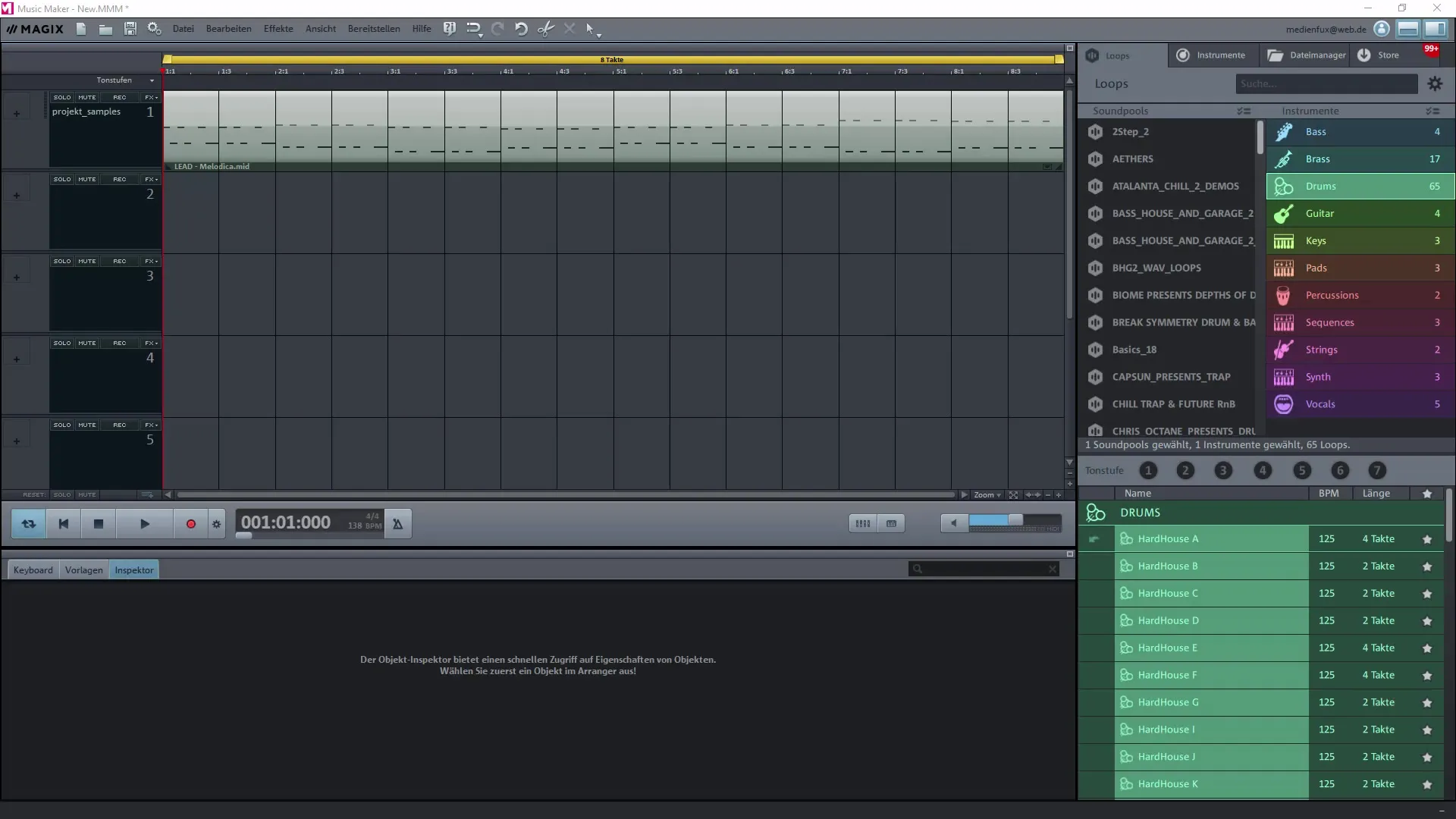
MIDI-Dateien importieren
Falls du bereits MIDI-Dateien hast, kannst du diese ganz einfach importieren. Ziehe die MIDI-Datei einfach per Drag-and-Drop in die Arbeitsfläche des Magix Music Makers. Dies ermöglicht dir, gleich mit einer bestehenden Melodie oder Harmonie zu arbeiten, ohne alles selbst einspielen zu müssen. Dies ist besonders nützlich, wenn du eine Grundlage für dein Musikstück hast.
Eigene MIDI-Noten einspielen
Falls du eigene Melodien einfängst, kannst du dies über das MIDI-Keyboard oder die Klaviatur deines Computers tun. Aktiviere den MIDI-Record-Button und stelle sicher, dass die Spur, in die du aufnehmen möchtest, aktiv ist. Wenn du auf die Aufnahme-Taste klickst, wird alles, was du spielst, direkt aufgenommen.
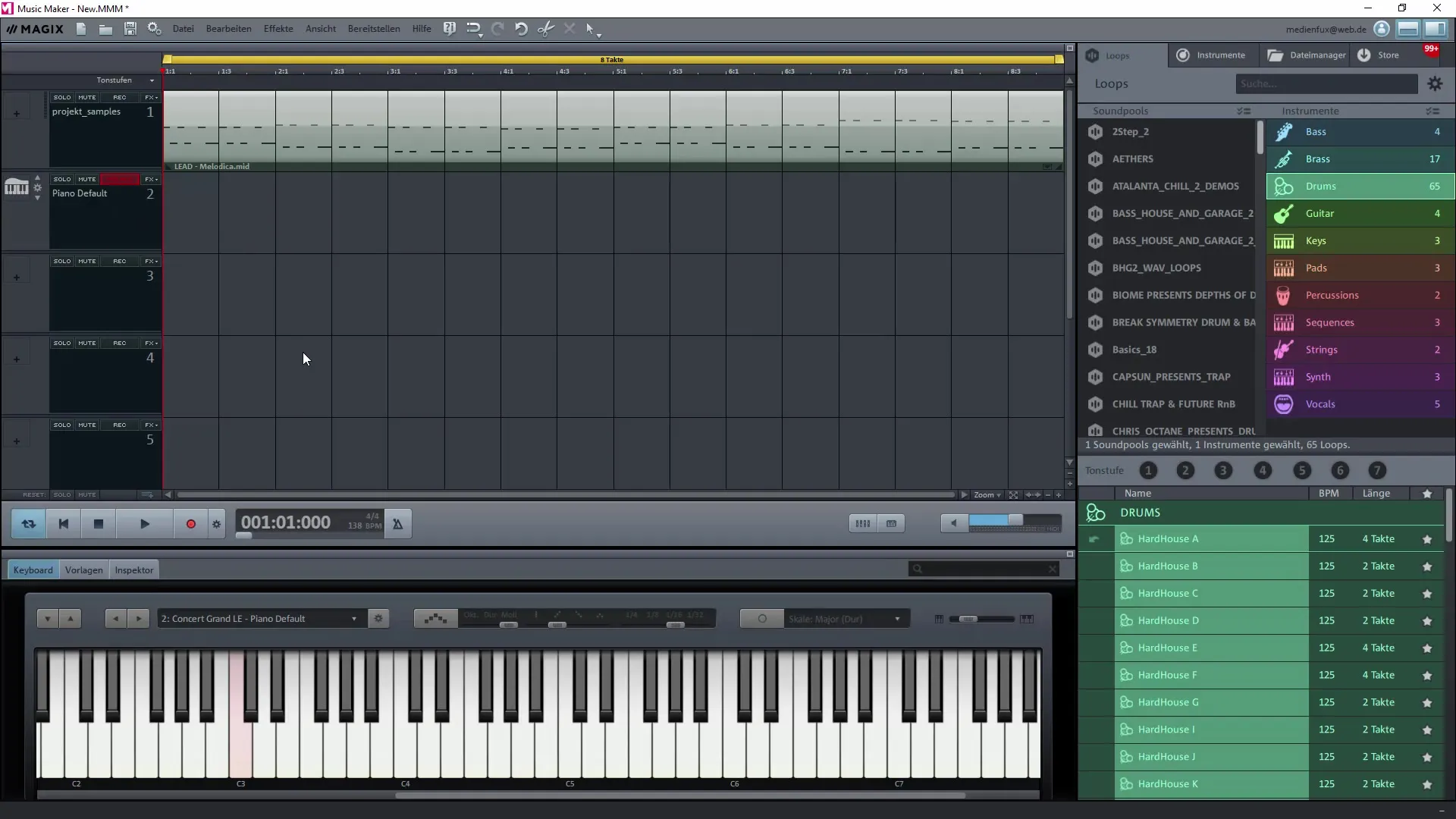
Effekte und Instrumente auswählen
Um deine Musik klanglich zu bereichern, kannst du verschiedene VST-Instrumente auswählen. Magix Music Maker bietet eine umfangreiche Bibliothek an Instrumenten, die du in deine Projekte einfügen kannst. Experimentiere mit verschiedenen Klangfarben, um herauszufinden, welcher Sound am besten zu deiner Komposition passt.
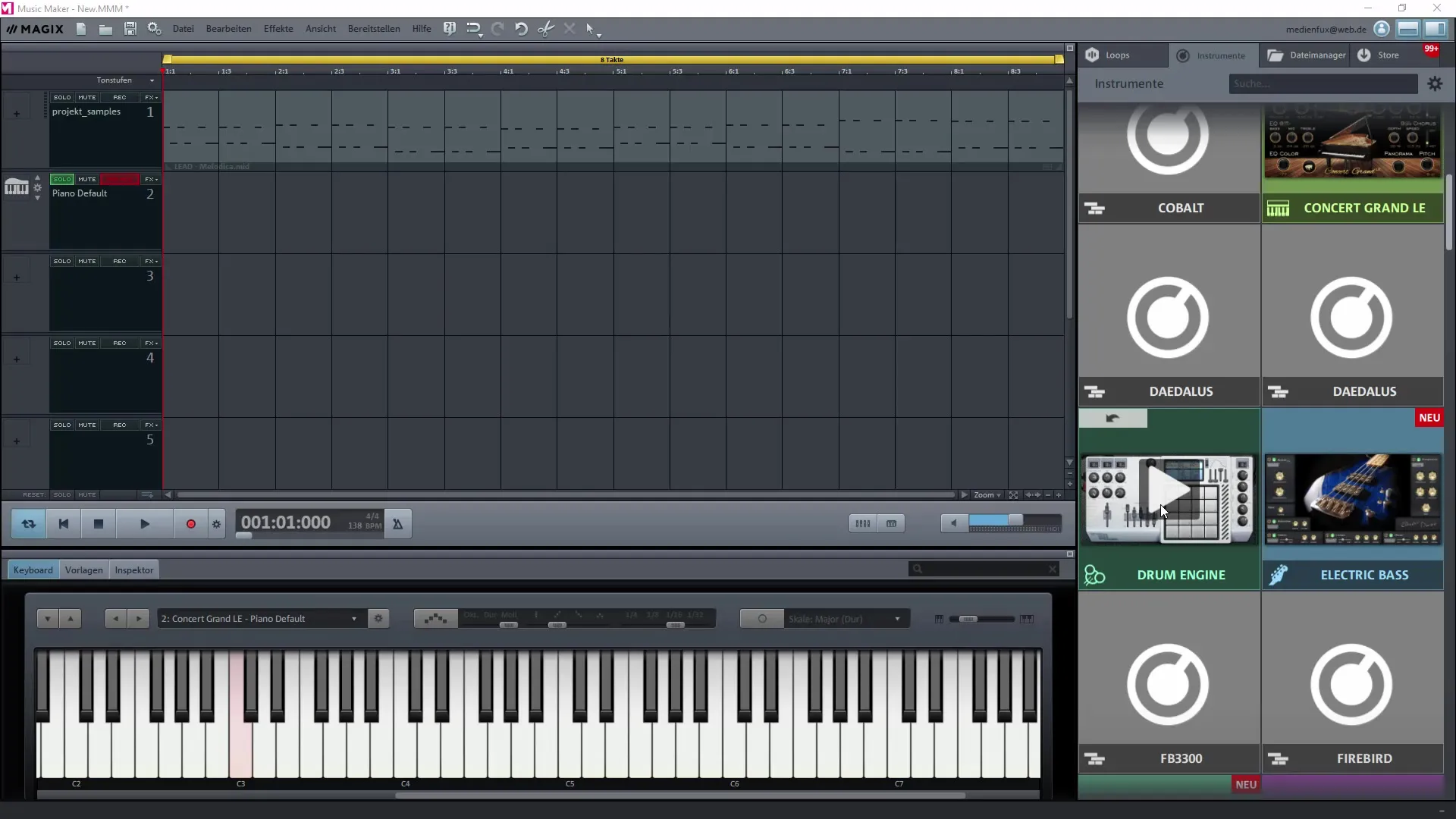
Klänge bearbeiten
Im MIDI-Editor kannst du die Klänge deiner Melodien detailliert bearbeiten. Dazu gehört das Anpassen der Lautstärke, der Anschlagsdynamik und der Filter. Durch das Experimentieren mit verschiedenen Parametern wie Reverb oder Hall kannst du den Klang deiner Instrumente weiter verfeinern.
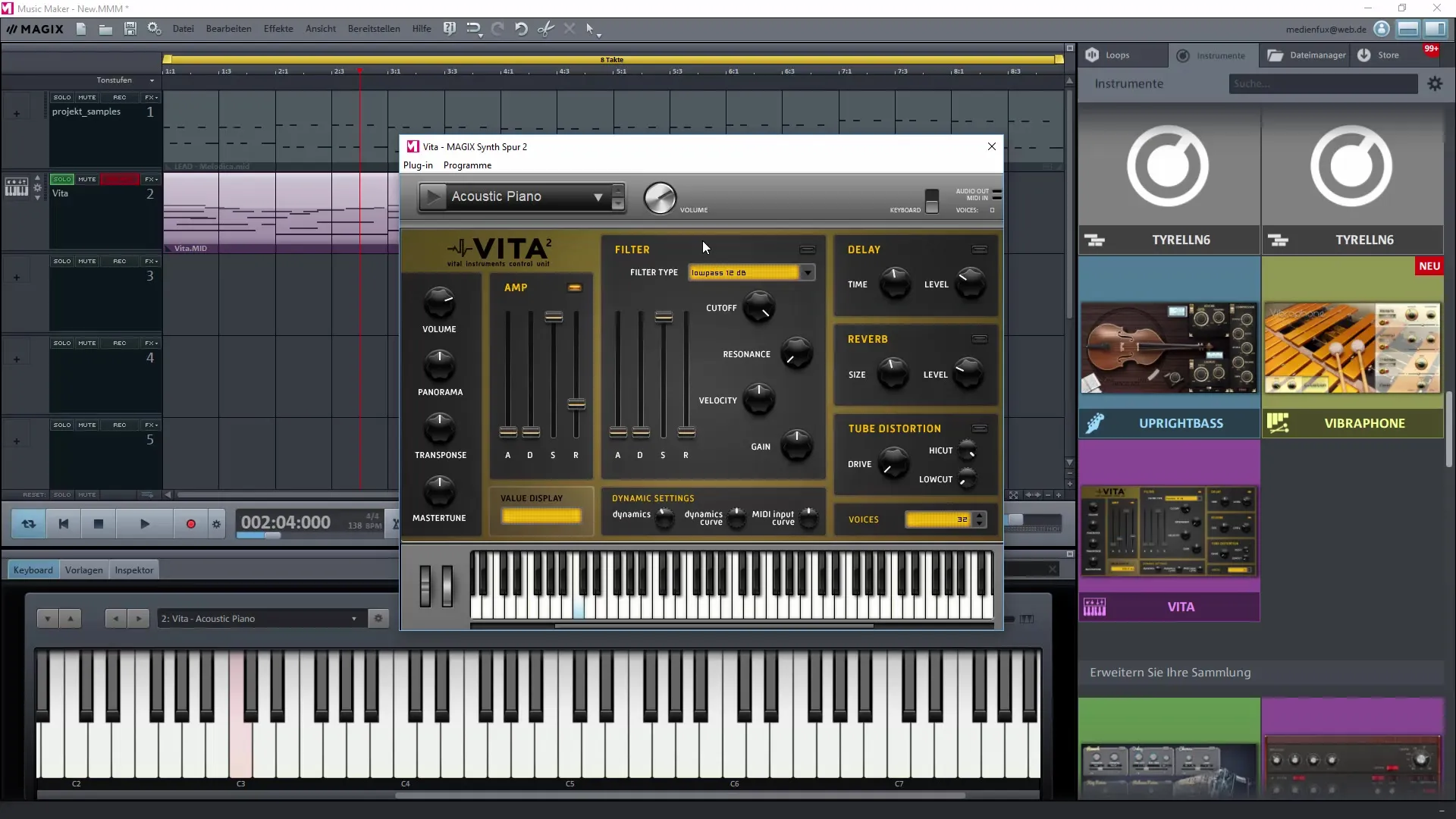
MIDI-Noten im Editor bearbeiten
Durch Doppelklick auf die MIDI-Spur öffnest du den MIDI-Editor, wo du jede einzelne Note bearbeiten kannst. Du kannst Noten verschieben, löschen oder neue Noten hinzuzeichnen. Das Raster im Editor hilft dir dabei, genau zu arbeiten und sicherzustellen, dass alles synchron ist.
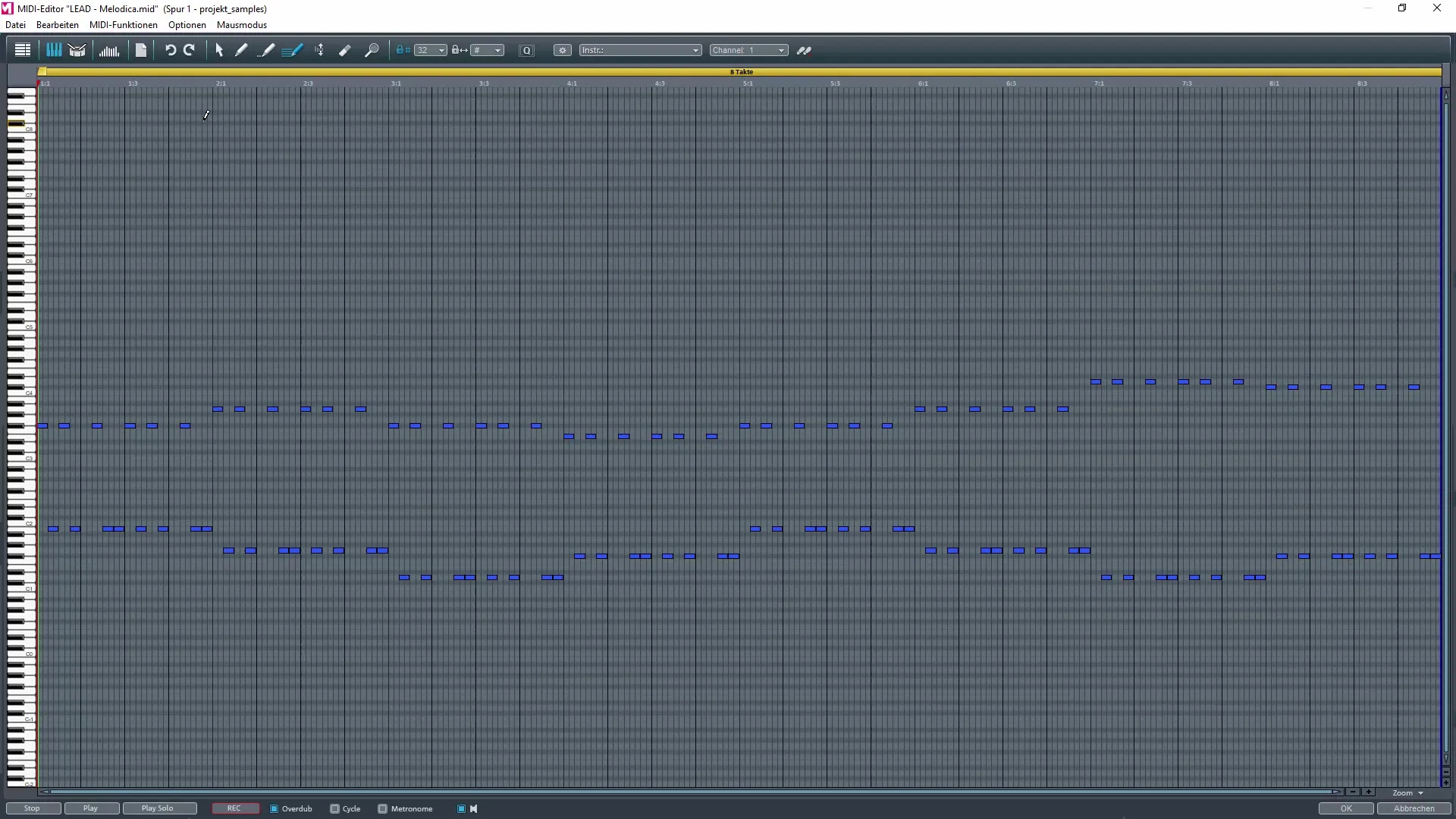
Noten quantisieren
Falls du beim Einspielen nicht perfekt im Timing bist, kannst du die Noten quantisieren. Dies hilft dabei, deine Noten gleichmäßig zu arrangieren und sie an die Taktarten anzupassen. Nutze die Quantisierungs-Funktion, um deinen MIDI-Flow zu optimieren.
Drum- und Rhythmusspuren erstellen
Es ist auch möglich, eigene Drum-Spuren zu erstellen. Du kannst verschiedene Drum-Kits auswählen und deine Beats einspielen oder arrangieren. Achte darauf, dass du die richtige BPM einstellst, um einen groovenden Rhythmus zu erzielen.
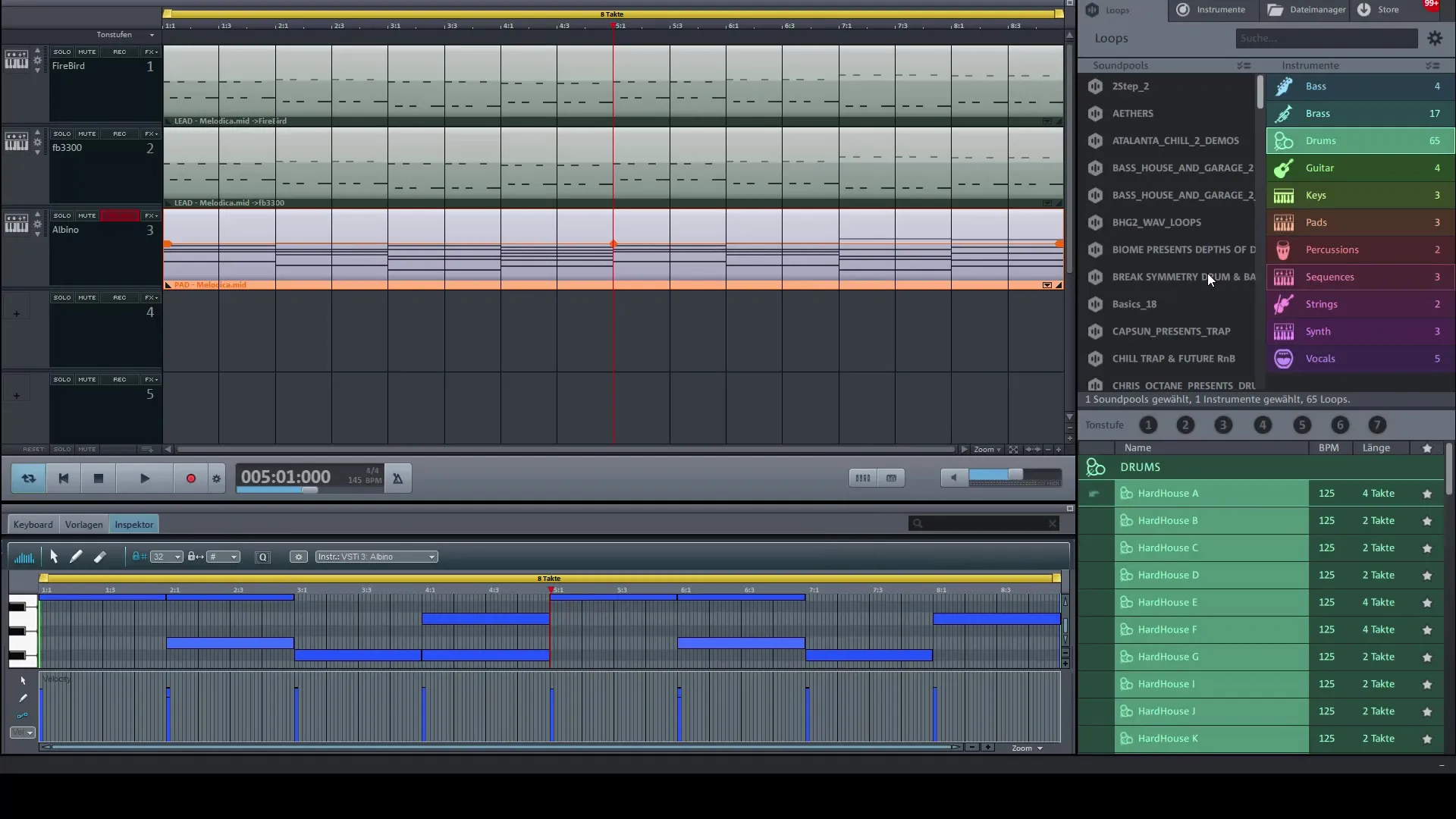
Soundvariationen und Effekte anwenden
Im Inspektor des Magix Music Makers kannst du hinzufügen, anpassen oder entfernen von Effekten. Dies ermöglicht dir, kreative Klangvariationen zu schaffen und deine Tracks noch interessanter zu gestalten.
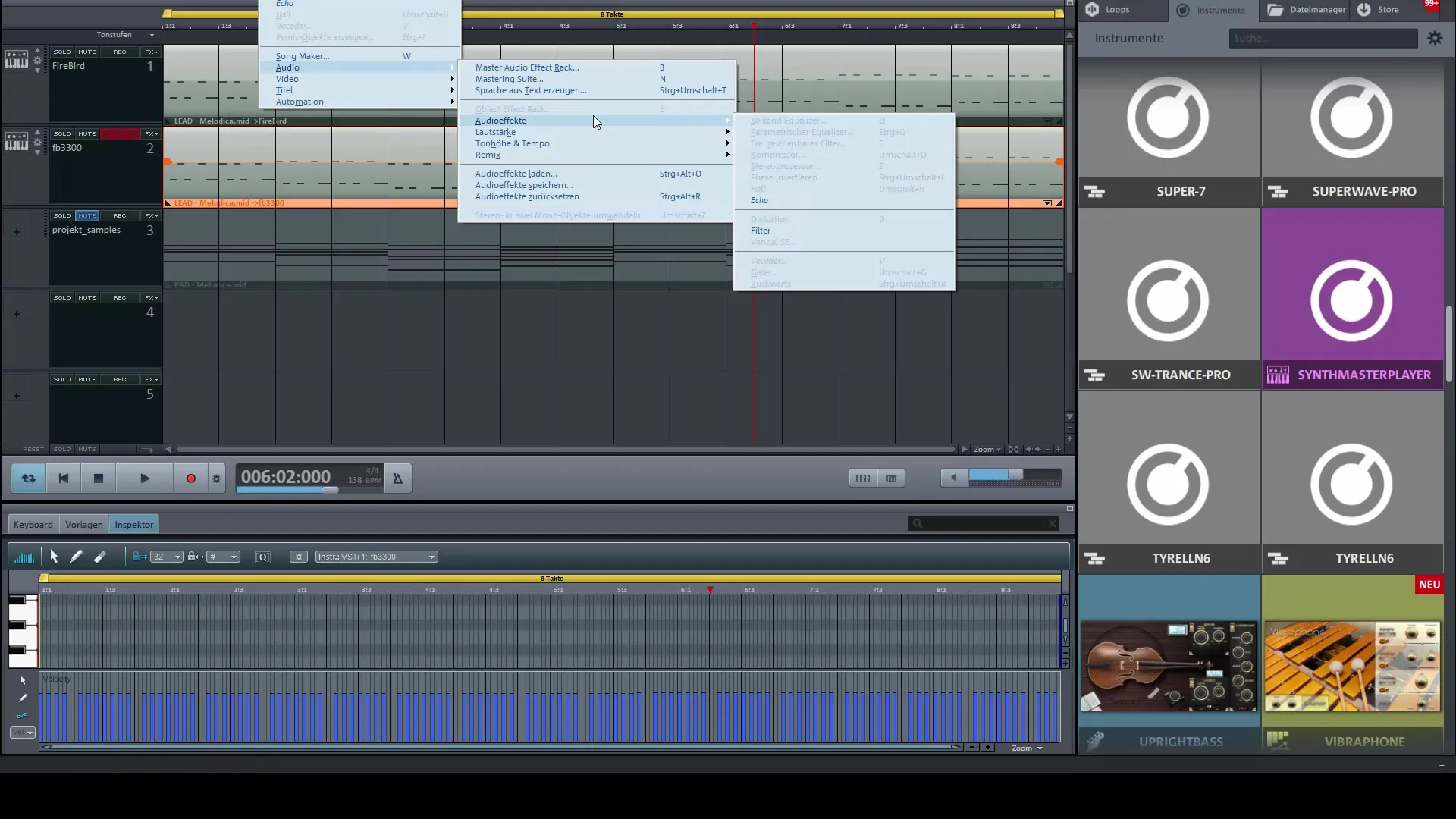
Projekte speichern und exportieren
Nachdem du mit deinem Projekt zufrieden bist, vergesse nicht, deine Arbeit zu speichern. Magix Music Maker bietet die Möglichkeit, deine musikalischen Kreationen im WAV- oder MP3-Format zu exportieren. Du kannst dein Projekt auch in der Cloud speichern, um immer darauf zugreifen zu können.
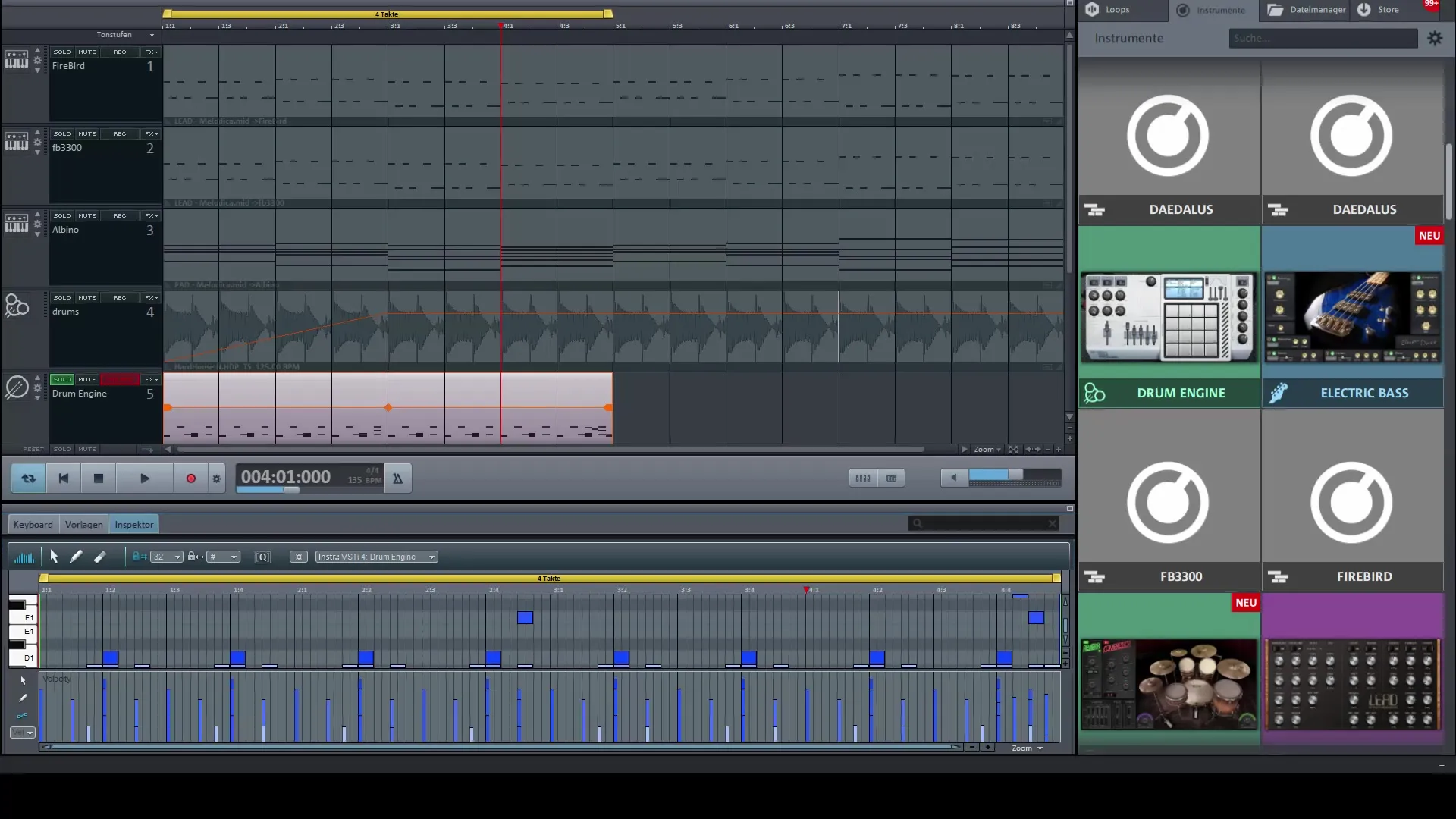
Zusammenfassung - Eigene Musik erstellen mit dem Magix Music Maker: Arbeiten mit dem MIDI-Editor
In dieser Anleitung hast du erfahren, wie du den MIDI-Editor im Magix Music Maker effektiv nutzen kannst. Durch das Anschließen und Konfigurieren deines MIDI-Gerätes, das Einspielen und Bearbeiten von Musik, sowie das Nutzen von Effekten und Instrumenten, bist du nun in der Lage, eigene Musik zu kreieren.
Häufig gestellte Fragen
Wie kann ich mein MIDI-Gerät richtig anschließen?Stelle sicher, dass dein Gerät korrekt verkabelt und die Treiber im Magix Music Maker eingestellt sind.
Wo finde ich MIDI-Dateien zum Importieren?MIDI-Dateien können aus dem Internet heruntergeladen werden. Viele Websites bieten kostenlose MIDIs, die du nutzen kannst.
Wie kann ich meine Sounds bearbeiten?Im MIDI-Editor kannst du Klänge und Noten individuell anpassen, indem du sie verschiebst, löschst oder neue hinzufügst.
Wie kann ich den Klang eines Instruments anpassen?Nutze die Effekte und Parameter im Inspektor des Magix Music Makers, um Klangfarben, Lautstärke und andere Eigenschaften zu verändern, bis du mit dem Sound zufrieden bist.


